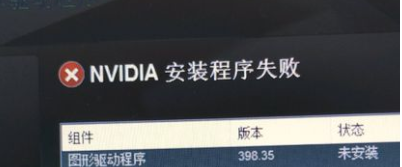在安装完win10系统之后,我们一般都需要安装显卡驱动,最近有的网友就表示自己电脑出现了花屏,分辨率不对的情况,应该是显卡驱动的问题,想要重新安装显卡驱动,win10显卡驱动怎么装呢?下面小编就来教大家正确的win10显卡驱动安装方法。
具体的win10显卡驱动安装方法如下:
1、右键开始菜单。点击设备管理器。

2、找到显示适配器。点击。

win10虚拟内存怎么设置比较合适
win10虚拟内存并非越大越好,虚拟内存太大占用了系统空间,太小又缓解不了C盘空间压力.很多朋友不知道win10虚拟内存怎么设置,所以下面教大家win10虚拟内存设置方法.
3、找到显卡右键点击,点击更新驱动程序。

4、选择自动搜索更新的驱动程序软件。

5、系统会自动搜索最新更新版本。
以上就是小编带来的win10显卡驱动怎么装的全部内容,希望可以提供帮助。
以上就是电脑技术教程《win10显卡驱动怎么装》的全部内容,由下载火资源网整理发布,关注我们每日分享Win12、win11、win10、win7、Win XP等系统使用技巧!window10哪个版本好用
window10系统是微软推出的最新代操作系统,也受到广大 用户朋友的喜爱,可是我们在安装window10系统的时候,会面临一个问题,就是window10系统有不同的版本,window10哪个版本好用?那不同的window10版本怎么选比较适合自己呢?